如何清除Word文档中的水平线
有时候Word文档中会有一条横线,无论你怎么操作,这条横线都会一直存在。你不能选择,也不能删除。别担心,这不是bug,这只是Word的一个特性。——自动生成边界。我们将告诉您如何删除这一行,并避免它再次生成。这种方法适用于PC和Mac上所有版本的Word。
步骤
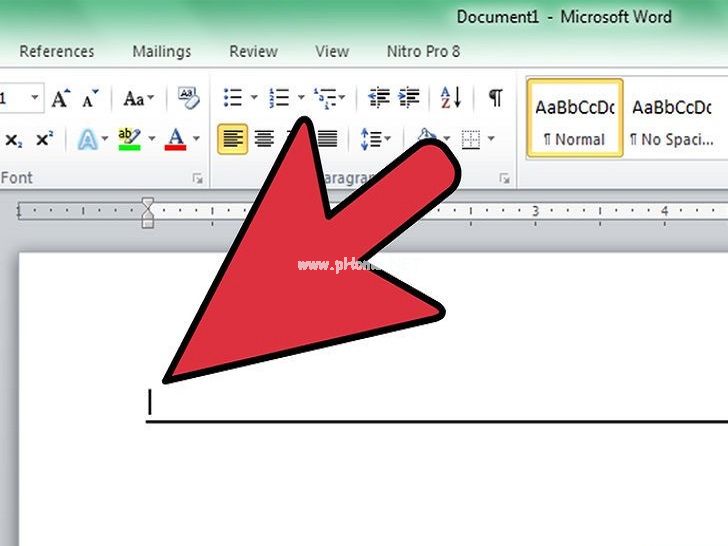
把指针放在这条线上。您不能像根本不存在一样选择该行。这是输入三个连字符(-)、下划线(_)、等号(=)或星号(*)并按回车键后自动生成的边界。
单击格式菜单(注意:在Word 2007中,选择页面布局菜单,找到页面背景,然后单击页面边框)。在“页面边框”区域,选择“无”。在“边框”处选择“无”)。选择“边框和阴影…”(9502 . 163.com)。
关闭边境。在“边框和阴影”窗口中,单击“无”。那条边界线会消失。如果第一次尝试后边界没有消失,可以尝试以下步骤:选择边界线上下的文字。在“格式”菜单上,选择“边界和阴影”。在右下角的“应用于”菜单中,如果选择了“段落”,请选择“文本”,如果选择了“文本”,请选择“段落”。单击“确定”,边界线将消失。如果边界线只向上移动一段,则继续重复此步骤,直到它完全消失,或者选择所有文本并重复上述过程。
注意:在Word 97中,此菜单称为“自动更正”,选择框称为“边界”。00-1010您可以调整“自动更正”设置,以避免将三个连字符(-)、下划线(_)、等号(=)或星号(*)转换为难以消除的边界线。打开“工具”,选择“自动更正”,选择“自动套用格式”选项卡,然后取消选中“原样输入”下的“边界”。该行可以是“页面边界”或“段落边界”。在“Word 2007”中,以下方法应该很容易:消除“页面边界”:“Ctrl-a”选择全文,单击“页面布局”菜单,单击“页面边界”(在“页面背景”区域中),单击“页面边界”选项卡,单击“无”,单击“边界”选项卡,单击“确定”消除“段落边界”:选择有问题的段落(或“Ctrl-A”选择所有段落),单击“段落”区域中的“主页”菜单,单击右下角的“边界”图标(框分为4个
您可以调整“自动更正”设置,以避免将三个连字符(-)、下划线(_)、等号(=)或星号(*)转换为难以消除的边框线。单击“办公室”按钮(主菜单左侧的四色标志)、“单词选项”(底部)、“保护”、“自动更正选项…”,点击“输入原样”区域中的“自动套用格式”选项卡,取消选中“边界”并点击“确定”两次。
版权声明:如何清除Word文档中的水平线是由宝哥软件园云端程序自动收集整理而来。如果本文侵犯了你的权益,请联系本站底部QQ或者邮箱删除。

















